DVD Drive tidak berfungsi? 5 Tip Pemecahan Masalah

- 1267
- 130
- Dwayne Hackett
Orang masih bergantung pada drive DVD untuk mengakses media atau melakukan instalasi. Dan ketika drive itu tiba -tiba berhenti bekerja, pengguna dibiarkan dalam keadaan panik. Apa yang menyebabkan drive CD/DVD berhenti bekerja dan bagaimana Anda memperbaiki masalah?
Tidak perlu khawatir. Dalam posting ini, kita akan membahas beberapa masalah paling umum bersama dengan perbaikannya.
Daftar isiCD atau DVD kotor
Mari kita hilangkan salah satu tersangka biasa. Coba masukkan lebih dari satu CD/DVD jika memungkinkan. Jika drive membaca CD lain, maka yang pertama mungkin hanya kotor.
Ada kit pembersih yang dirancang untuk menjaga CD dalam kondisi murni. Saat menyeka CD, bersihkan di trek. Bekerja dengan cara Anda dari tengah menuju luar.
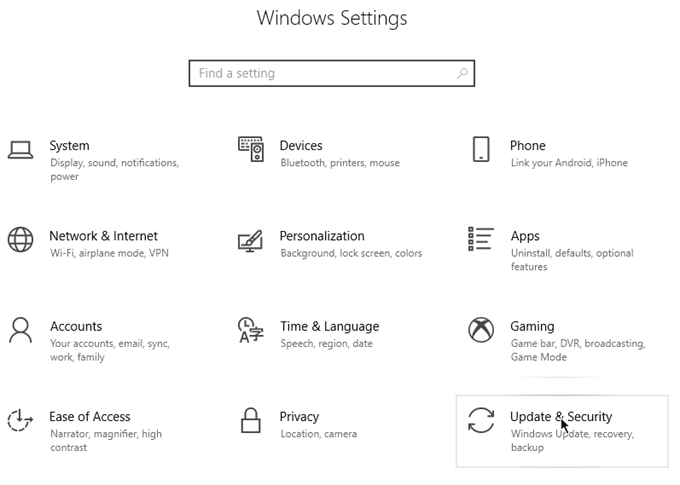
Memukul Periksa pembaruan. Windows 10 akan melanjutkan untuk mengunduh pembaruan apa pun yang Anda lewatkan.
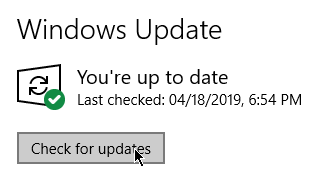
Menjaga sistem Anda diperbarui membantu menjaga agar perangkat keras berfungsi sebagaimana mestinya.
Pembaruan Driver DVD
Klik kanan Awal tombol dan klik Pengaturan perangkat.
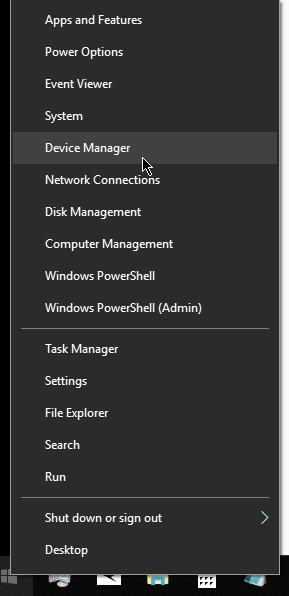
Memperluas Drive DVD/CD-ROM. Klik kanan pada drive optik dan pilihPerbarui driver.
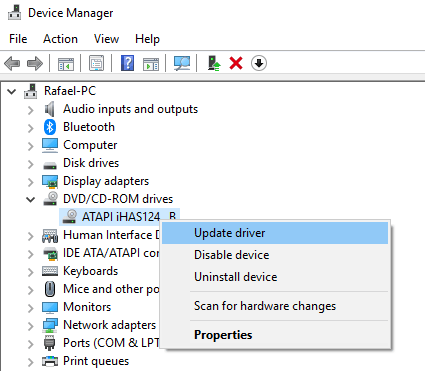
Windows akan memperbarui driver Anda. Menginstal pembaruan dapat memperbaiki apa yang salah dengan drive Anda.
Drive CD Windows 10 tidak ditampilkan
Jika drive DVD Anda tidak muncul di Device Manager, ada kemungkinan bahwa Anda memiliki kabel yang longgar. Kabel secara tidak sengaja dicabut saat PC dipindahkan dari satu lokasi ke lokasi lain.
Periksa koneksi Anda untuk melihat apakah semua kabel terhubung. Setelah itu, lihat apakah drive CD Anda masih belum muncul di Windows 10.
Jika tidak, itu juga bisa menjadi masalah perangkat lunak. Lihat posting kami bahwa Deep menyelam ke alasan mengapa drive CD/DVD tidak akan muncul di windows bahkan jika perangkat kerasnya baik -baik saja.
Windows 10 DVD Drive Tidak Kesalahan Bekerja Disebabkan oleh Aplikasi
Beberapa aplikasi atau program dapat menyebabkan drive DVD berhenti bekerja. Anda dapat mengonfirmasi ini dengan menggunakan drive DVD dalam mode aman.
Untuk memasuki mode aman, tekan Windows + R membuka Berlari. Jenis Msconfig dan klik OKE.
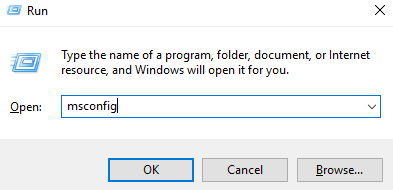
Pada Sistem konfigurasi, pergi ke Boot tab. Di bawah Opsi boot, kutu Boot aman dan klik OKE.
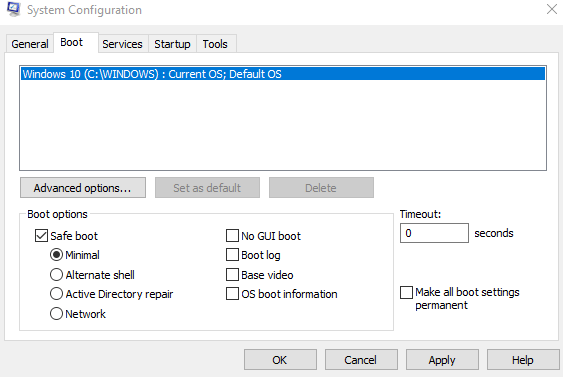
Anda kemudian akan diminta untuk memulai ulang komputer Anda. Setelah sistem reboot, Anda akan memasuki mode aman. Lihat apakah drive DVD berfungsi. Jika ya, maka ada program di komputer Anda yang mencegah drive bekerja secara normal.
Kekuatan mengeluarkan disk
Jika tombol fisik mencegah Anda membuka drive disk, Anda dapat meminta PC Anda melakukannya untuk Anda.
Force-Eject A disk di dalam Windows 10
Klik kanan tombol Mulai dan klik File Explorer. Cari drive DVD di panel kiri. Klik kanan nama drive dan klik Mengeluarkan.
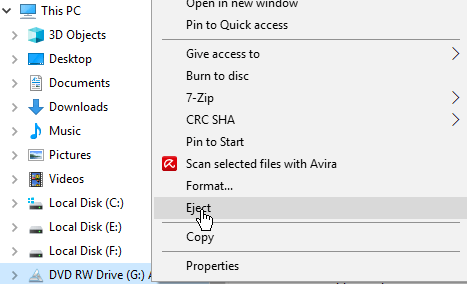
Windows akan membuka drive DVD untuk Anda. Ambil disk Anda dan tutup drive.
Force-Eject CD/DVD dengan penjepit kertas
Beberapa pengguna tidak menyadari bahwa ada lubang ukuran pin di drive DVD Anda. Biasanya di sebelah tombol eject. Memasukkan klip kertas di lubang akan memicu drive untuk membuka.

Menggunakan trik klip kertas adalah solusi jangka pendek. Jika Anda mendapati diri Anda mengandalkannya secara konsisten, Anda harus mencari untuk mengganti disk drive Anda.
- « Apa perbedaan antara VPN dan DNS pintar?
- Cara Menghentikan Kata Sandi Autofill dari tampil di Chrome »

